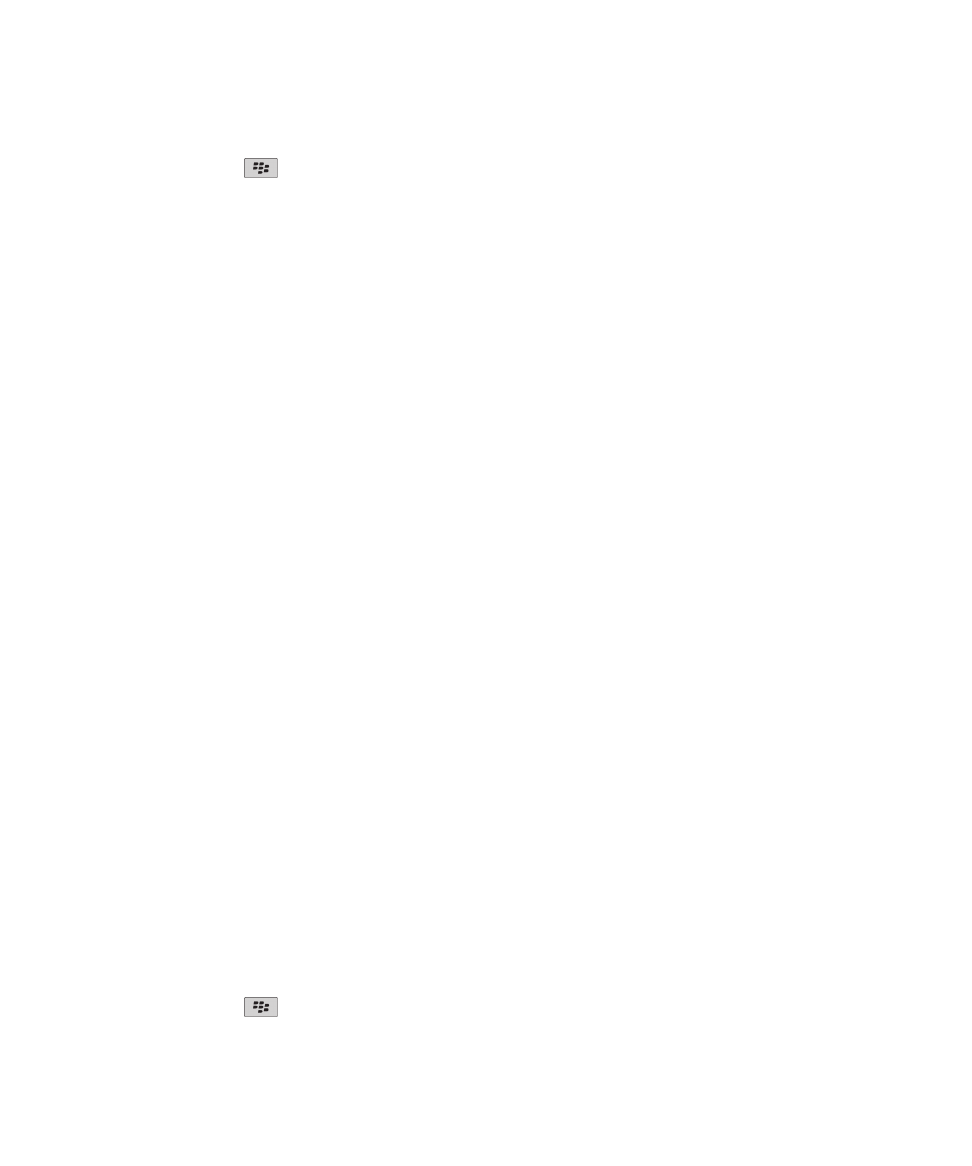
Appareil photo
En fonction de votre modèle de terminal BlackBerry®, il se peut que la fonction d'appareil photo ou de caméra vidéo ne soit
pas prise en charge, ou que certaines fonctionnalités de l'appareil photo ou de la caméra vidéo ne soient pas disponibles.
Prendre une photo
1. Sur l'écran d'accueil, cliquez sur l'icône Appareil photo.
2. Si vous avez activé le zoom numérique, sur le pavé tactile, faites glisser votre doigt vers le haut ou vers le bas pour
effectuer un zoom avant ou arrière.
3. Appuyez sur la touche programmable droite.
L'image est enregistrée dans le dossier Images de l'appareil photo dans l'application Images. Pour ouvrir la photo, cliquez sur la
prévisualisation de l'image au bas de l'écran.
Informations associées
Enregistrer une vidéo, 135
Modifier le paramètre du flash sur les photos que vous prenez
1. Sur l'écran d'accueil, cliquez sur l'icône Appareil photo.
2. Pour basculer entre les paramètres de flash, cliquez sur l'icône de flash au bas de l'écran.
Lorsque vous éteignez l'appareil photo, le paramètre du flash est enregistré.
Modifier le mode Scène de l'appareil photo
Vous pouvez modifier le mode Scène de l'appareil photo afin d'optimiser les paramètres pour des environnements différents.
Les descriptifs des modes Scène sont disponibles sur l'appareil photo.
1. Sur l'écran d'accueil, cliquez sur l'icône Appareil photo.
2. Pour modifier le mode Scène de l'appareil photo, cliquez sur l'icône de mode Scène au bas de l'écran.
3. Sélectionnez un mode Scène.
Lorsque vous éteignez l'appareil photo, le mode Scène est enregistré.
Modifier la taille des photos que vous prenez
Plus l'image est grande et plus la photo nécessite d'espace de stockage.
1. Sur l'écran d'accueil, cliquez sur l'icône Appareil photo.
2. Appuyez sur la touche
> Options.
Guide de l'utilisateur
Multimédia
136

3. Modifiez le champ Taille de l'image.
4. Appuyez sur la touche
> Enregistrer.
Informations associées
Afficher les propriétés d'un fichier multimédia, 131
Géocoder les photos que vous prenez
L'option de géocodage de l'appareil photo enregistre les informations géographiques de l'emplacement où vous prenez une
photo.
1. Sur l'écran d'accueil, cliquez sur l'icône Appareil photo.
2. Cliquez sur l'icône de géocodage au bas de l'écran.
Les informations de géocodage peuvent être affichées dans les propriétés du fichier image.
Modifier le paramètre de mise au point automatique
1. Sur l'écran d'accueil, cliquez sur l'icône Appareil photo.
2. Appuyez sur la touche
> Mise au point automatique.
• Pour les sujets immobiles, cliquez sur Prise de vue unique.
• Pour les sujets en mouvement, cliquez sur En continu.
• Pour désactiver le paramètre de mise au point automatique, cliquez sur Désactivé.
Désactiver le zoom numérique de l'appareil photo
1. Sur l'écran d'accueil, cliquez sur l'icône Appareil photo.
2. Appuyez sur la touche
> Options.
3. Décochez la case Zoom numérique.
4. Appuyez sur la touche
> Enregistrer.
Réduire l'aspect flou des photos que vous prenez
L'option de stabilisation de l'image réduit le flou causé par des mouvements légers de l'appareil photo lorsque vous prenez une
photo.
1. Sur l'écran d'accueil, cliquez sur l'icône Appareil photo.
2. Appuyez sur la touche
> Options.
3. Cochez la case Stabilisation de l'image.
4. Appuyez sur la touche
> Enregistrer.
Modifier la durée de révision des photos que vous prenez
Vous pouvez définir la durée d'affichage d'une photo à l'écran une fois que vous l'avez prise, ou désactiver cette option pour
pouvoir prendre une autre photo tout de suite.
1. Sur l'écran d'accueil, cliquez sur l'icône Appareil photo.
Guide de l'utilisateur
Multimédia
137
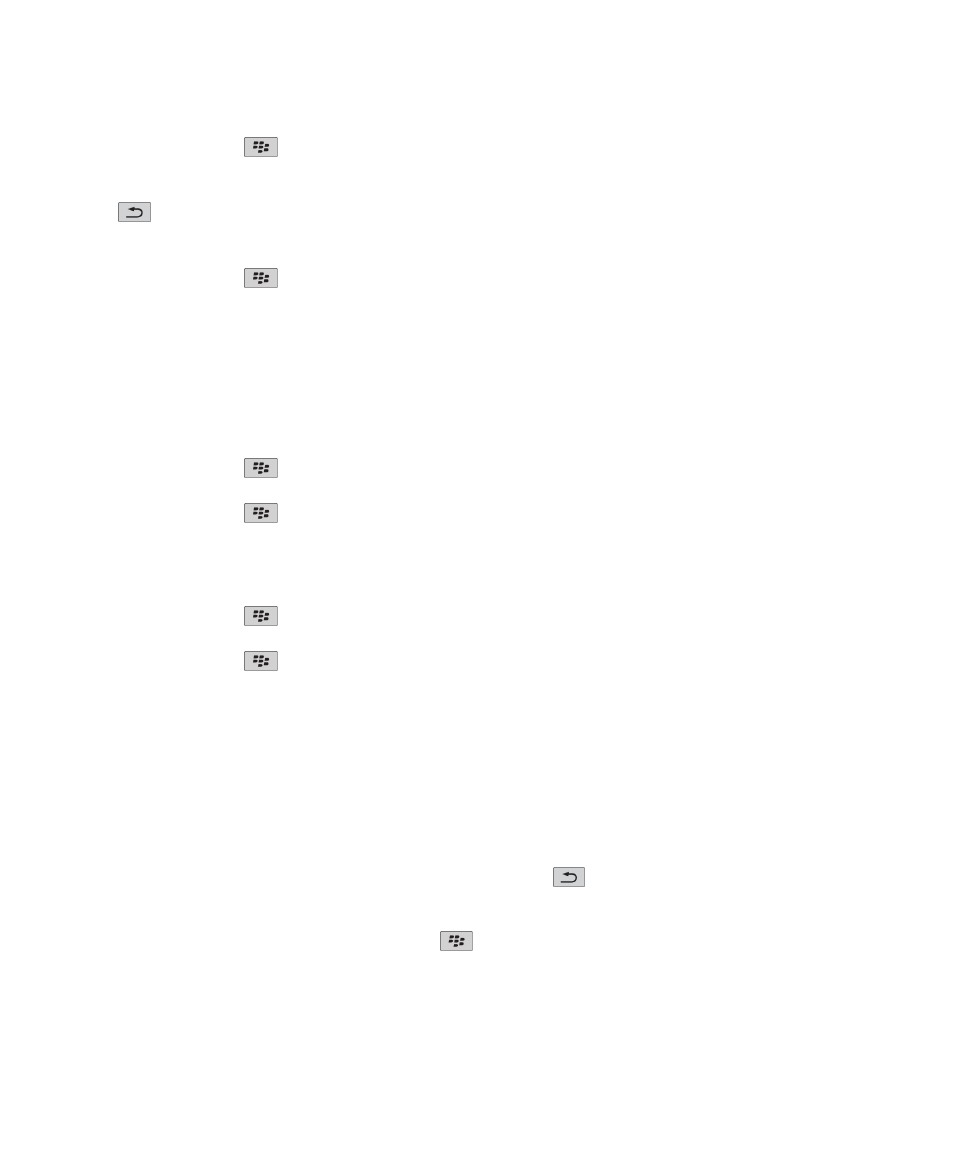
2. Appuyez sur la touche
> Options.
• Pour modifier la durée de révision, définissez le champ Révision photos sur une heure.
• Pour définir l'affichage de la photo à l'écran une fois que vous l'avez prise et jusqu'à ce que vous appuyiez sur la touche
définissez le champ Révision photos sur Conserver.
• Pour empêcher la photo de rester à l'écran une fois que vous l'avez prise, définissez le champ Révision photos sur
Désactivé.
3. Appuyez sur la touche
> Enregistrer.
Modifier l'avertissement de l'appareil photo à propos du nombre de
photos restantes
Un message d'avertissement s'affiche pour vous informer dès que la quantité d'espace stockage pour les photos chute en
dessous d'un certain seuil. Vous pouvez voir le nombre de photos restantes dans la section de stockage de l'écran Options.
1. Sur l'écran d'accueil, cliquez sur l'icône Appareil photo.
2. Appuyez sur la touche
> Options.
3. Modifiez le champ M'avertir quand le nombre de photos restantes atteint.
4. Appuyez sur la touche
> Enregistrer.
Modifiez l'emplacement de stockage des photos que vous prenez
1. Sur l'écran d'accueil, cliquez sur l'icône Appareil photo.
2. Appuyez sur la touche
> Options.
3. Modifiez le champ Stockage des images.
4. Appuyez sur la touche
> Enregistrer.